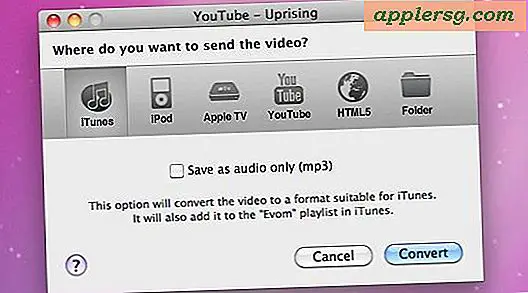So leiten Sie eine E-Mail vom iPhone-Mail ordnungsgemäß weiter
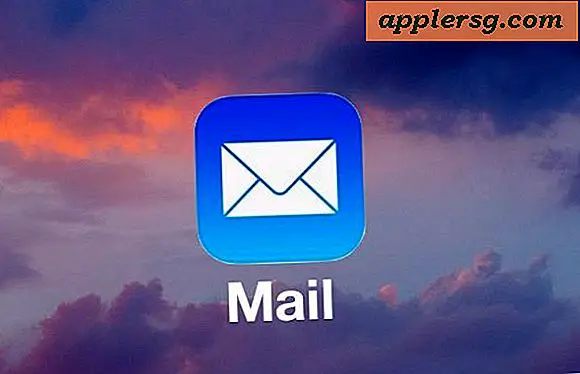
E-Mail-Zugriff von überall ist einer der großen Vorteile eines iPhone. Das Weiterleiten einer E-Mail ist eine der beliebtesten Mail-App-Funktionen in iOS, wird jedoch häufig missbraucht oder versehentlich verwendet. Sehen wir uns an, wie Sie eine E-Mail von der iOS Mail-App ordnungsgemäß weiterleiten, um sie an eine andere E-Mail-Adresse weiterzuleiten, damit Sie sicher sein können, dass Sie die Funktion wie vorgesehen nutzen.
Und ja, viele Benutzer werden wissen, wie man E-Mails von iPhone, iPad oder iPod touch richtig weiterleitet. Wenn Sie mit der iOS Mail-Funktionalität vertraut sind, können Sie dieses Handbuch überspringen.
Denken Sie daran: Wenn Sie eine E-Mail weiterleiten, können Sie eine E-Mail aus Ihrem Posteingang nehmen und sie an eine andere Person weiterleiten (wie weiterleiten), indem Sie eine bestehende E-Mail an eine andere E-Mail-Adresse senden. Es ist eine praktische Funktion, die häufig für geschäftliche und private Umgebungen verwendet wird, in denen Ihnen jemand eine E-Mail senden kann, die Sie aber gerne an eine andere Person weitergeben möchten. Es wird auch häufig missbraucht oder unabsichtlich verwendet, da viele Benutzer oft die Forward-Funktion und die Reply-Funktion verwechseln. Denken Sie daran, dass eine E-Mail-Antwort im wahrsten Sinne des Wortes bedeutet, dass Sie dem Absender der E-Mail antworten, während Forward bedeutet, dass Sie eine vorhandene E-Mail-Nachricht annehmen und an eine andere Person weitergeben. Dies sind zwei verschiedene Funktionen, aber in iOS teilen sie sich den gleichen Startpunkt. Sie können hier erfahren, wie Sie mit iPhone Mail hier antworten können, wenn Sie interessiert sind.
E-Mail vom iPhone mit Mail App weiterleiten
- Öffnen Sie die Mail-App auf dem iPhone, es ist das kleine Mail-Symbol im Dock am unteren Rand des Startbildschirms
- Tippen Sie im Posteingang auf, um die E-Mail-Nachricht auszuwählen, die Sie an einen anderen Empfänger der E-Mail-Adresse weiterleiten möchten. Es ist wichtig, die richtige E-Mail für die Weiterleitung auszuwählen. Andernfalls senden Sie möglicherweise die falsche E-Mail
- Tippen Sie auf die Aktionsschaltfläche Weiterleiten / Antworten / Drucken, es sieht aus wie ein Pfeil nach links *
- Wählen Sie auf dem E-Mail-Aktionsbildschirm "Weiterleiten". Dies ist wichtig. Wenn Sie "Antworten" wählen, senden Sie eine E-Mail an die Person, die Ihnen die Nachricht gesendet hat, anstatt sie weiterzuleiten
- Geben Sie eine Nachricht ein, die Sie am Anfang der E-Mail einfügen möchten. Sie können bei Bedarf auch Fotos oder Anhänge hinzufügen und anschließend auf die Schaltfläche "Senden" in der Ecke tippen, um die weitergeleitete E-Mail zu senden




Weitergeleitete E-Mail-Nachrichten enthalten denselben Betreff, aber standardmäßig wird dem Betreff "Fwd" vorangestellt, um anzuzeigen, dass es sich um eine Weiterleitung handelt. Vergleichen Sie das mit einer E-Mail-Antwort, die eine Antwortnachricht mit "Re" voranstellt.
Sobald Sie die weitergeleitete E-Mail gesendet haben, wird die ursprüngliche E-Mail-Nachricht zusammen mit Ihrer optionalen Nachricht angezeigt.
* Die E-Mail-Aktionstaste dient zum Weiterleiten, Antworten und Drucken von E-Mails. Dies kann zu einiger Verwirrung führen, da die Schaltfläche für die erste Interaktion gleich aussieht, die sekundären Aktionen jedoch unterschiedlich sind. Es ist wichtig, "Weiterleiten" auszuwählen, wenn Sie die E-Mail tatsächlich an eine andere Person weiterleiten möchten, da eine Antwort diese Funktion nicht unterstützt. Diese Funktionen unter dem gleichen Aktionsmenü führen wahrscheinlich zu einigen Fehlern und könnten erklären, warum viele Personen versehentlich auf E-Mails antworten, anstatt sie weiterzuleiten, oder eine E-Mail weiterleiten, anstatt auf sie zu antworten. Es passiert öfter als du denkst!
Jetzt, da Sie E-Mails weitergeleitet haben, vergessen Sie nicht, die Antwort auf E-Mails mit Mail auf dem iPhone zu überprüfen.